Reklaam
Windowsis on utiliit Services a energiatarbijad teavad, kuid paljud teised seda ei kasuta 10 tähelepanuta jäetud Windowsi suurriiki ja kuidas neile juurde pääsedaKõigi oma nurkade ja kõõlude abil pole isegi kõige vastupidavamad Windowsi fännid kõiki selle keerukaid funktsioone uurinud. Oleme koostanud need peidetud Windowsi näpunäited ja nipid, mida meie arvates keegi hindab. Loe rohkem . See kogub mitmesuguseid teie arvutis töötavaid taustprotsesse, kuid erineb Task Manager'i vahekaardilt Processes.
Menüüst Teenused leiate kõike alates olulistest Windowsi protsessidest (nagu prindispuller ja ajateenus) kuni kolmandate osapoolte protsessideni. Pääsete sellele juurde kirjutades teenused.msc menüüsse Start.
Siin on kolm kiiret toimingut, mida peaksite teadma menüüs Teenused.
1. Kontrollige teenindussõltuvusi
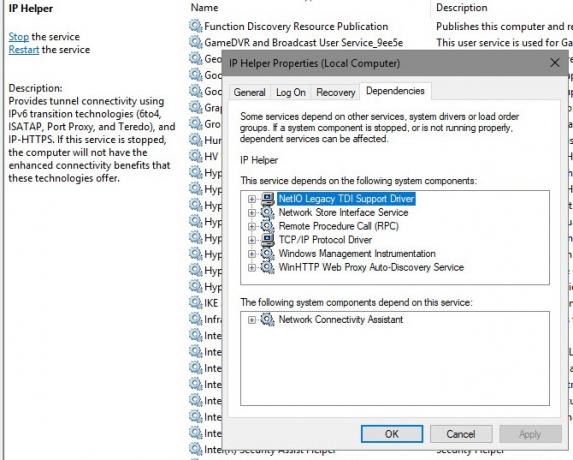
Paljud Windowsi teenused sõltuvad korralikult töötamisest teisest. Kui näete teenusega seotud vigu, on kasulik teada saada, millistest teenustest see tõrkeotsing sõltub.
Selle teabe leidmiseks valige loendist teenus. Paremklõpsake seda ja valige
Omadused. Klõpsake saadud aknas nuppu Sõltuvused sakk.Näete nii teenuste loendit, millest see teenus sõltub, kui ka teenuseid, mis sõltuvad sellest, mida praegu vaatate. Saate seda ahelat jälgida, et näha, milles probleem peitub.
2. Seadistage teenused viivitatud algusega

Windows teeb teenuste haldamisega enamasti suurepärast tööd. Te ei tohiks teenuseid käsitsi käitamiseks keelata ega seadistada, kui te ei tea, mida teete. See, mida saate teha, on seatud teenuste hilinenud käivitamisele. See laseb neil käivitamisel käivituda, kuid natuke ootab, nii et nad seda ei tee aeglusta oma alglaadimist 6 viisi aeglaste buutimisaegade parandamiseks Windows 10-sKui teie Windows 10 alglaadimise aeg on aeglane, pole te üksi. Oleme koostanud kõige tavalisemad lahendused, mis aitavad teil Windows 10 aeglast käivitamist parandada. Loe rohkem .
Selle muutmiseks avage vastava teenuse aken Atribuudid ja otsige Käivituse tüüp rippmenüüst Üldine sakk. Valige see Automaatne (viivitatud käivitamine vajadusel.
3. Seadke teenused automaatselt käivituma pärast tõrkeid
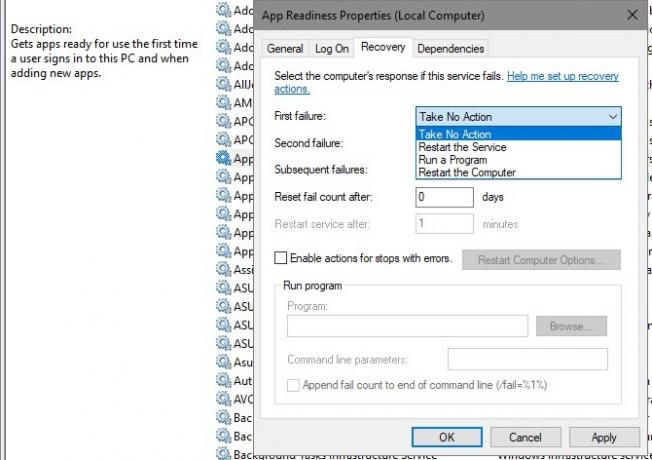
Windowsil on suvand, mis proovib teenuse ebaõnnestumise korral taaskäivitada. See on parem kui teenuse käsitsi taaskäivitamine, kui teil on sellega probleeme.
Sisestage Taastumine selle leidmiseks teenuse Properties akende vahekaarti. Leiate rippmenüü valikud Esimene ebaõnnestumine, Teine rikeja Hilisemad tõrked. Vali Taaskäivitage teenus võimalus seda automaatselt uuesti proovida.
Pange tähele, et peate harva sukelduma menüüsse Teenused. Kui teil on mõni probleem, peaksite seda tegema proovige Windowsi lihtsat tõrkeotsingut Windowsi mannekeenide tõrkeotsingWindows võtab palju jama probleemide eest, mis pole tema kontrolli all. Siit leiate teavet suurimate probleemide kohta, mida inimesed Windowsi valesti kinnitavad, ja nende tõrkeotsingu kohta. Loe rohkem enne selle sügavat sukeldumist. Teenuseid ei ole vaja keelata, kui saate lihtsalt nende loonud programmid desinstallida.
Ben on MakeUseOfi peatoimetaja asetäitja ja spondeeritud postijuht. Tal on B.S. aastal arvutiinfosüsteemides Grove City kolledžis, kus ta lõpetas Cum Laude ja oma magistrantuuris autasud. Ta naudib teiste aitamist ja suhtub videomängudesse kui meediumisse kirglikult.